Як використовувати режим «Зручне читання» в Safari на iPhone
Кожен із нас проводить досить багато часу у своєму iPhone. Хтось сидить у соціальних мережах і месенджерах, хтось грає в мобільні ігри, а хтось активно користується «рідним» браузером від Apple – Safari. Наприклад, для читання статей про гаджети та технології. У сьогоднішньому матеріалі розберемося в такій функції, як «Зручне читання», а також дізнаємося про тонкощі налаштування початкової сторінки та відображення вебсайту в Safari. Поїхали!
Налаштування початкової сторінки
Відкриваючи нову вкладку в «яблучному» браузері Safari, ти переносишся на початкову сторінку. Її зовнішній вигляд і параметри, які будуть у зоні прямої доступності, можна змінювати на свій розсуд. До речі, для відкриття цієї самої вкладки в нижньому правому куті екрана тапни на іконку з двома квадратиками, один з яких визирає з іншого. А потім тисни на «+».
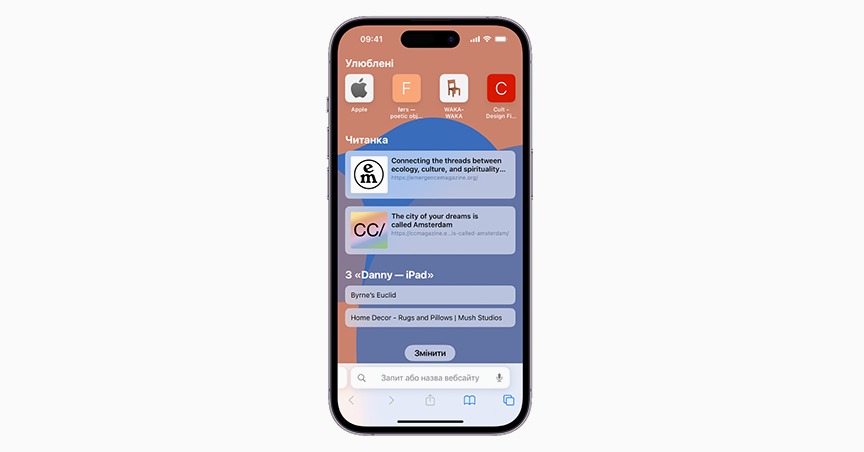
Якщо прокрутити цю саму початкову сторінку до кінця, можна побачити віртуальну кнопку <І>Змінити. Залишається тільки вибрати відсилання до параметрів, які ти хочеш додати. А їхній набір досить значний:
- Улюблені. Усі сторінки, якими ти користуєшся щодня, в одному місці;
- Часто відвідувані. Деякі сайти не варті гордого звання «Улюблені», але ти все ж на них часто заходиш. Відкривай будь-який з них у два кліки;
- Поширено для вас. Тут зібрані надіслані тобі посилання з таких застосунків, як «Пошта» або «Повідомлення». Їх можна видалити або систематизувати за допомогою груп вкладок;
- Звіт про приватність. Дізнатися, хто намагався організувати за тобою стеження, легко. Досить відкрити звіт;
- Пропозиції Siri. Штучний інтелект має що тобі запропонувати, наприклад, новини;
- Читанка. Ця опція дозволяє зберігати посилання на сторінки, які ти хочеш прочитати. І так, читати можна і в офлайн режимі. Для цього зайди в «Параметри» – «Safari» та активуй «Автозбереження офлайн»;
- Нещодавно закриті вкладки. О! а це моє улюблене. Усе через те, що я часто закриваю сайти, які через деякий час мені знову потрібні. Тут же в один клік закрита сторінка стає відкритою. Зручно!
- Вкладки iCloud. Синхронізація вкладок в iCloud на інших пристроях. Вхід у кожний з них повинен бути виконаний за допомогою одного і того ж Apple ID;
- Зображення тла. Активувавши цю опцію, можна погратися із тлом початкової сторінки та вибрати або одне із запропонованих, або встановити свої «фотошпалери».
І останнє, якщо на всіх твоїх гаджетах увімкнено «Використання початкової сторінки на всіх пристроях», а також усі вони під одним обліковим записом, налаштування на одному девайсі стають загальними для всіх.
Зміна розміру тексту вебсайту в Safari
У всіх різне уявлення про комфортне читання. Не в сенсі того, що читаєш, це вже кожен вибирає сам для себе. Я радше про розміри букв у текстах. Комусь потрібні кінських розмірів, а комусь достатньо ледь видимих неозброєним оком. Звісно, можна масштабувати всю сторінку, але тоді і весь її вміст стане більшим чи меншим.
Набагато зручніше збільшити (або зменшити) лише текст тієї ж статті з блогу. Для цього в інтерфейсі Safari натисни на іконку «aA» в лівій частині пошукового поля. А потім підлаштуй розмір тексту під особливості свого зору за допомогою великої та маленької кнопок «A».
Зміна елементів керування відображенням вебсайту в Safari
Вигляд кожного конкретного сайту можна підлаштувати під себе, натиснувши на все ту ж віртуальну кнопку «aA». Для зручного перегляду тобі буде запропоновано список із трьох опцій:
- Приховування поля пошуку. Якщо тобі заважає панель інструментів, її можна приховати.
- Перегляд спрощеного виду вебсторінки. Цей вид сторінки передбачає зручність для читання. Тиснеш «Показати Зручне читання».
- Перегляд вигляду вебсторінки на настільному комп'ютері. Деякі сайти простіше переглядати в розгорнутому вигляді.
Є й альтернативний спосіб зміни елементів керування в Safari. Для цього потрібно зайти в «Доступність» з «Параметрів», знайти «Параметри програм» – «Додати програму», клацнути на Safari та приступити до процесу налаштування.
Вибір місця збереження завантажень
Картинка, аудіо, відео або будь-який інший файл, який ти завантажуєш з «яблучного» браузера, може зберегтися у двох місцях: у пам'яті твого iPhone або в хмарі iCloud Drive. Тобі залишається лише вибрати одне з них. Для цього відкрий «Параметри» – «Safari» – «Викачування».
Перевага збереження файлів у хмару очевидна, адже доступ до них буде відкритий з будь-якого гаджета. Досить зайти у свій обліковий запис. Але тільки, якщо обсяг твого віртуального сховища здатний вмістити те, що ти хочеш туди залити. Другим плюсом є надійність збереження завантажуваного. Хіба мало що може трапитися зі смартфоном, а в iCloud Drive усі файли залишаться.
Поширення паролів для вебсайтів для групи
У цьому блоці поговоримо про довіру. Точніше, про довірені контакти. Сенс такий: ти створюєш групу зі спільним для всіх учасників доступом до паролів. Наприклад, це можуть бути члени твоєї сім'ї або інші близькі люди. Усі вони можуть додавати ключі та паролі.
Щоб створити таку групу, зайди в «Параметри» – «Паролі» і плюсиком у правому верхньому куті додай «Нову спільну групу». Дай їй назву та натисніть на «Додати людей». По-перше, кандидат на додавання має бути у твоєму списку контактів, а по-друге, його дані мають бути синього кольору. Якщо це так, усе гаразд, можна додавати.
Групові паролі зберігаються у «В'язці iCloud». А що до системних вимог, вони гранично «суворі», тільки iOS 17. Але як є )
Налаштування параметрів приватності для Safari
Конфіденційність та її пильнування – одна з головних турбот купертинівців. Тому такого роду налаштувань, зокрема і в браузері Safari, повним повно. Почну з того, що можна обмежити стеження за твоїми діями з боку деяких сайтів. Для цього активуй «Не стежити між сайтами». Ще можна приховати IP-адресу, увімкнувши відповідну функцію. Це також убереже від стеження.

Також у Safari можна ввімкнути захист від фішингу. Для цього активуй опцію «Застерігати про шахрайство». Хоча й складно говорити про її ефективність, але, як то кажуть, береженого бог береже )
Кілька слів про апаратне забезпечення, за допомогою якого за тобою можуть стежити. Мова про вбудовані камеру і мікрофон. Для обох потенційних джерел отримання інформації про тебе порядок дій один і той самий. У налаштуваннях Safari в розділі «Сайти» знайди мікрофон і камеру та обери «Запитувати» або «Заборонити».
Якщо ж жоден із вище описаних заходів тебе не влаштовує, спробуй використовувати функцію «Приватний перегляд». Конфіденційність буде повнішою нікуди. Ніякого збереження вкладок в історію браузера на твоєму iPhone та інших гаджетах, а також ніякого збору даних і відстежувальних елементів.
Читати наш блог у Telegram

























